현재 씬을 매테리얼 그대로 유지하고 라인으로 보이게하는 Line Art
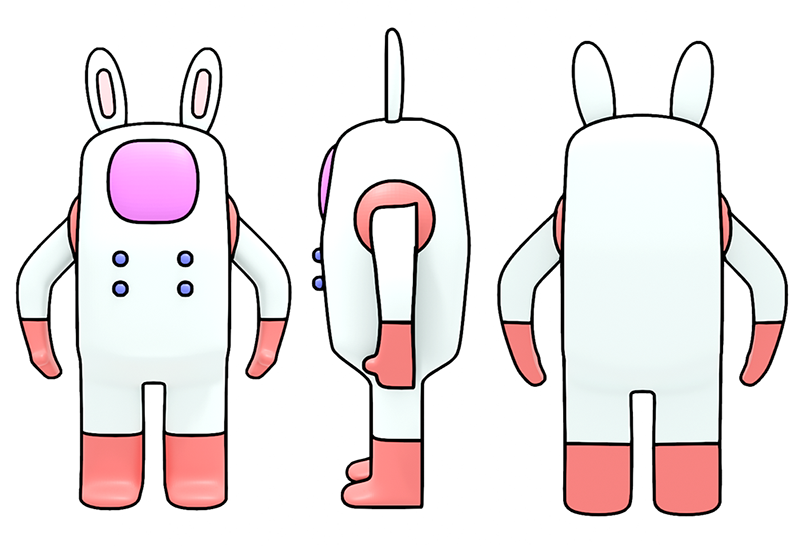
보통 모델링한 대상에 매테리얼을 추가하면 다양한 색상과 재질을 부여할 수 있습니다. 블렌더에서는 현재 보여지는 씬 Scene을 그리스 펜슬의 스트로크를 추가하고, 라인아트라는 모디파이어를 추가 후 설정대로 속성을 맞추면, 아래 그림과 같이 라인으로 보이게 처리하는 렌더링 기법입니다. 잔디와 같이 복잡한 사물은 라인아트가 처리 안되는 점은 고려해 보시기 바랍니다.

01. Stroke 기존 모델링과 매테리얼 적용한 오브젝트의 씬에서 추가에서 Grease Pencil 카테고리 중 Stroke를 선택해 획을 추가해준다. 추가한 스트로그는 지우거나 감추지 말고 카메라 뒤 혹은 평면 밑으로 옮겨 시야에 안보이게 가려줍니다. 스트로크를 선택한 상태에서 다음과정으로 이어지며....

02. 필히 스트로크를 선택하고 Lineart Modifier 추가후 설정은 Scene, Color Black.001 이렇게 그림가 같이 주면 선이 보여집니다.
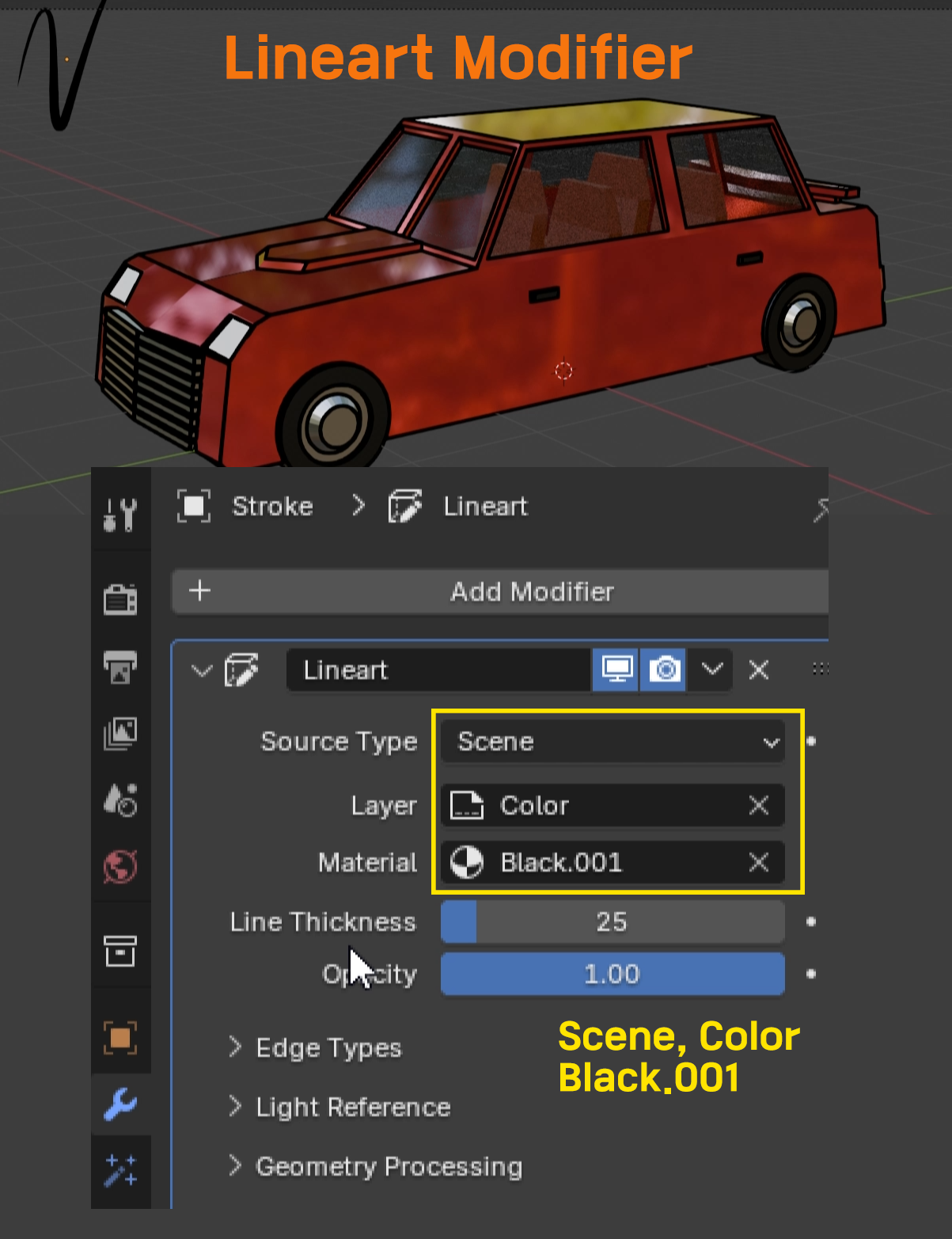
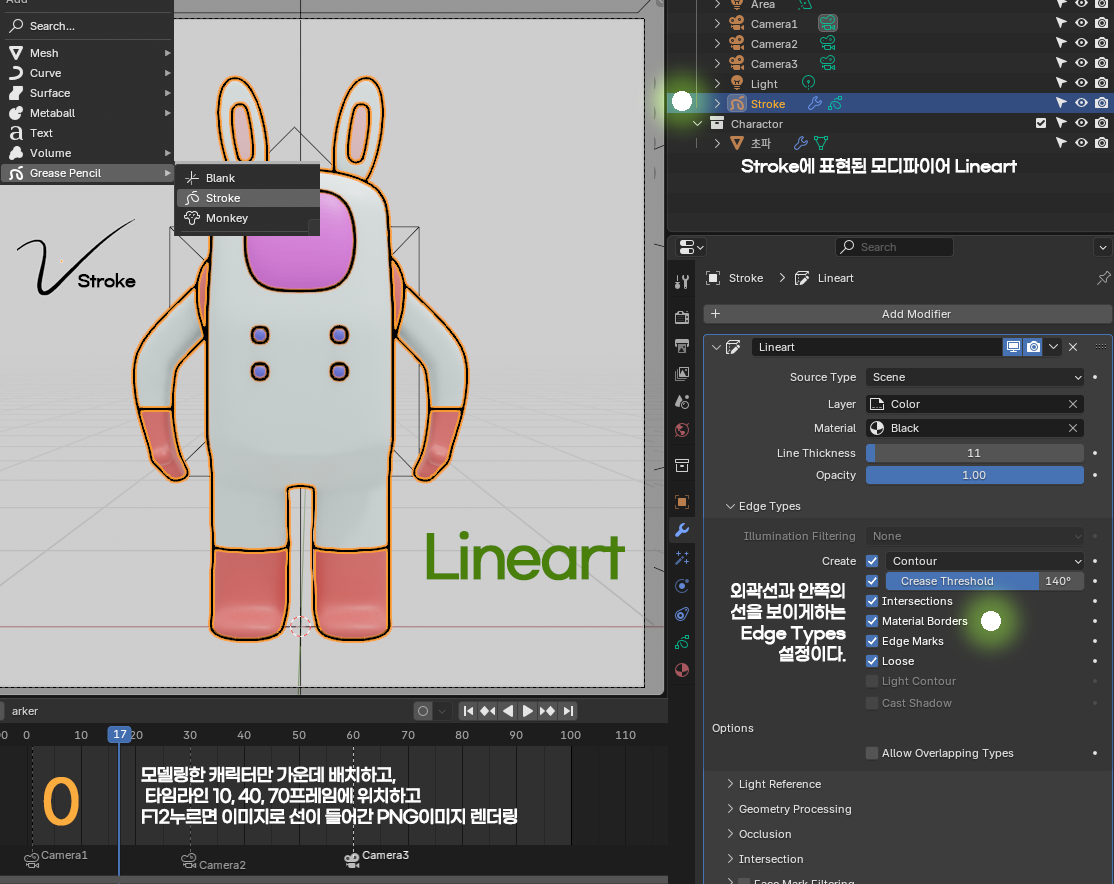
원하는 샷을 3개의 카메라로 보는 Multi Camera
Scene에서 움직이는 대상을 보통은 1개의 카메라를 이용해서 애니메이션 렌더링을 합니다. 여기에 카메라 2개를 추가하여 다양한 각도에서 싯점을 나누어 렌더링할 수 있는 멀티카메라 기능을 아래 그림을 보며 시도해보세요.
멀티카메라는 카메라(Cam)를 2개 더 추가 후 이름을 Camera1, 2, 3과 같이 변경해 찾기 쉽게 하는 것이 처음 단계입니다. 두번째 단계로는 타임라인의 시점을 이동 후 오브젝트 관리창에서 원하는 카메라 선택 후 이어지는 아래 01~03까지의 순서가 중요합니다.
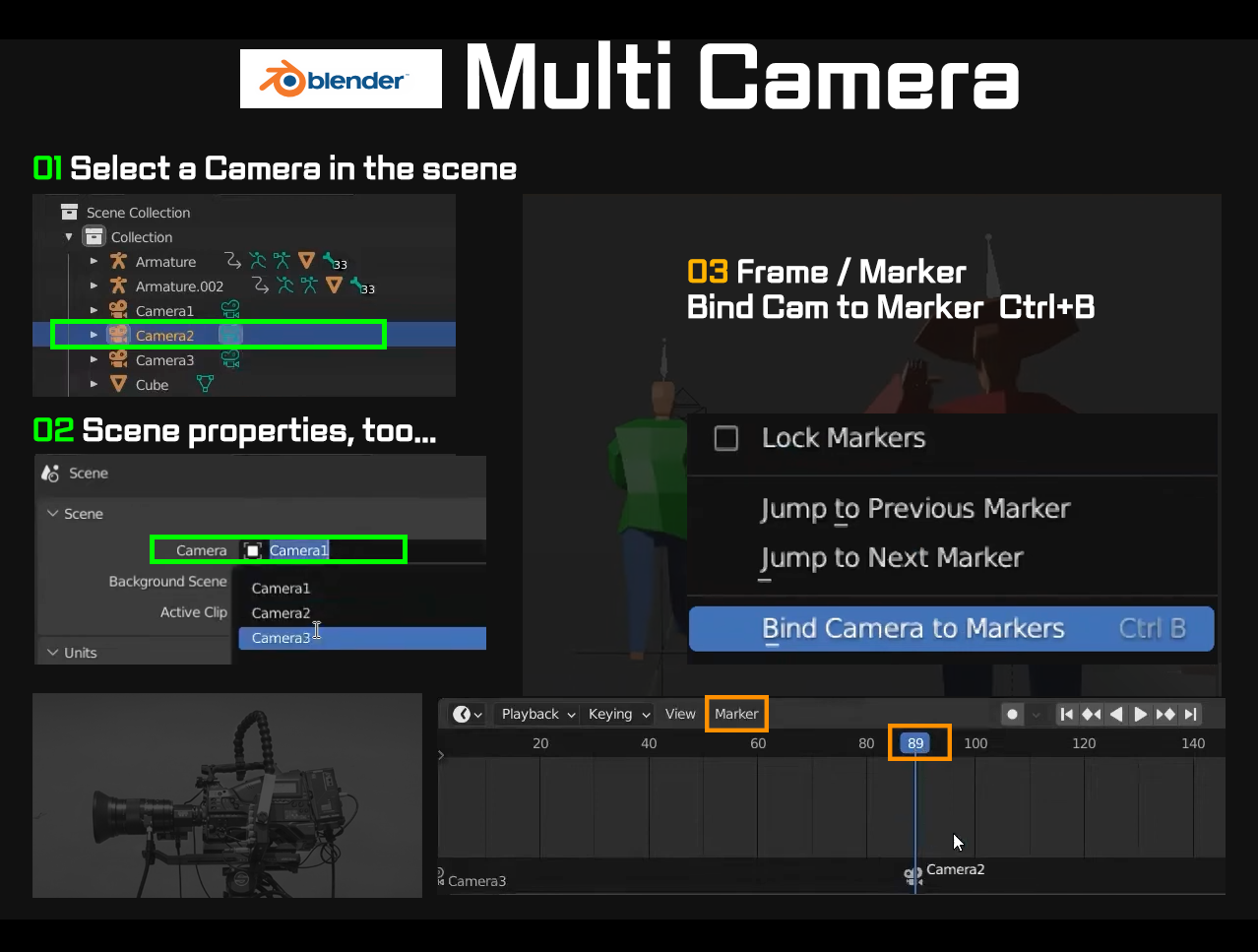
파티클 헤어에 오브젝트 Render As...

Render As의 Path를 ,Object로 설정을 바꾸고 Object를 지정해주면 유사한 표현을 선으로된 잔디대신에 표현할 수 있습니다. 선택된 오브젝트의 크기,회전 등 변형은 파티클 속성에 따라 달리 보일 수 있는데 라인대신에 보여지는 오브젝트는 널려있는 바위들 처럼 표현되는 실제 사물의 허상인 복제본 이라는 점에서는 상당히 효율적인 표현을 해줄 수 있습니다.

헤어 대신에 Render As를 통해 Object로 변경후 원하는 오브젝트를 지정하면 된다. Velocity Speed 탄젠트값을 통해 초당 몇 m 정도의 채워지는 오브젝트의 수를 조절할 수 있다. Orientaion Axis 방향축을 Golbal Z로 지정하면 세워진 형상들을 표현 할 수 있다.

또 나오는 단순한 배경대신 2D 포토샵파일로 환경텍스쳐 적용
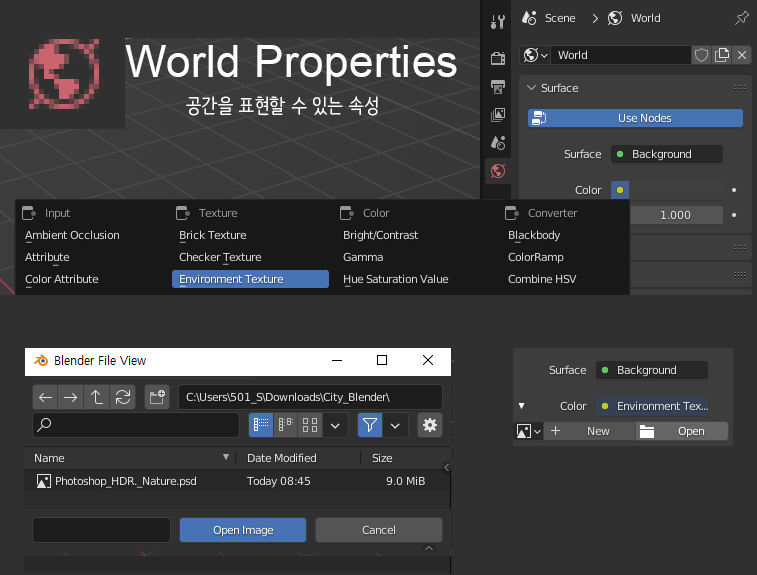

'Blender' 카테고리의 다른 글
| 3D그래픽 1편. 블렌더 설치 및 기본사용, 아카데미상 수상 플로우 (flow) (30) | 2025.06.15 |
|---|---|
| 블렌더, 캐릭터 리깅, FBX, 믹사모 리깅(Rigging) (13) | 2025.06.05 |
| 블렌더, 포토샵, 와이어 프레임 / 매테리얼 보기, 레이어마스크 합성 (0) | 2025.06.04 |
| 블렌더, Material, Emission 발광체 LED ,유리, 금속 (5) | 2025.06.01 |
| 블렌더, 시뮬레이션, 리지드 바디, 떨어지는 고체, 볼링, 당구 (2) | 2025.05.29 |




